包教包會:如何在Google Map匯入GPX檔案
相信在現在資訊發達的時代中,地圖是所有人在外的必備工具,舊時代的紙本地圖已經受到時代的淘汰,現在一切數據資料都轉化成資訊導入網路及手機當中,今天要來探討關於GPX 這個名詞的相關定義與解釋,其中也包含了GPX Google Map的應用,就讓我們接著看下去吧。
如何在Google Map導入GPX檔案
這邊來說明一下關於Google Map導入MPX檔案的教學並提供電腦版本及手機版本兩種供讀者參考喔。
🖥️ 電腦版本
1. 首先打開Google瀏覽器後需要登入Google帳號,接著在帳號登入的情況下開啟Google Map,點選【已儲存】>【地圖】>【開啟我的地圖】。
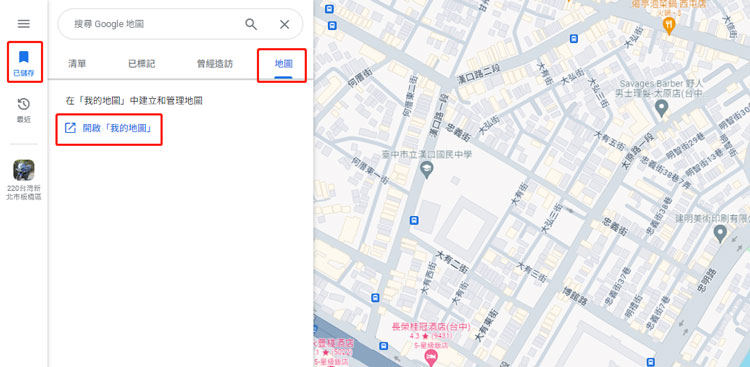
2. 跳轉頁面後點選最左側的【建立新地圖】按鈕。
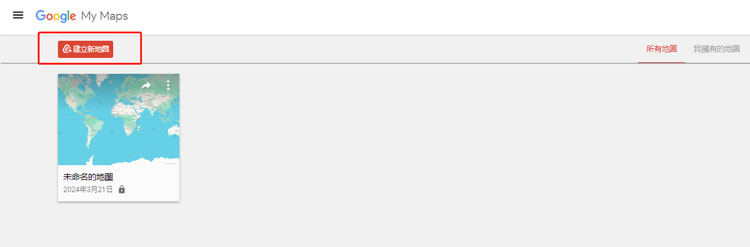
3. 接著可以先針對要建立的地圖輸入標題或方便辨識的名稱,再點選下方有一個【匯入】的功能按鍵,就可以選擇使用者自己想要匯入的地圖資料就完成了設定的步驟。
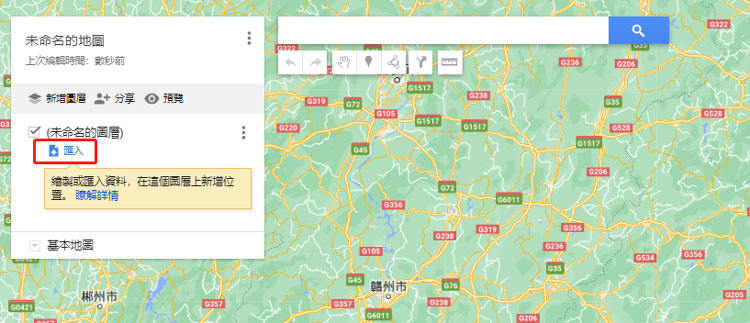
4. 上傳你的GPX檔案即可。
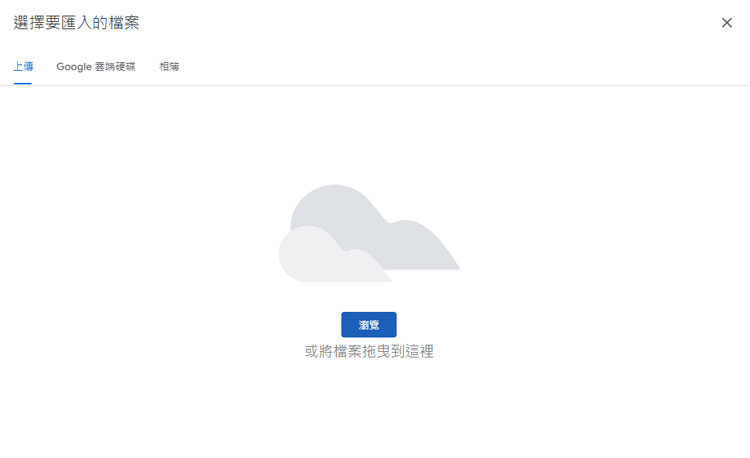
📱 Android版本
1. 首先打開Google Map App應用程式,並找到下方中間有一個【已儲存】的圖示並點選後往上滑,滑到出現【地圖】。
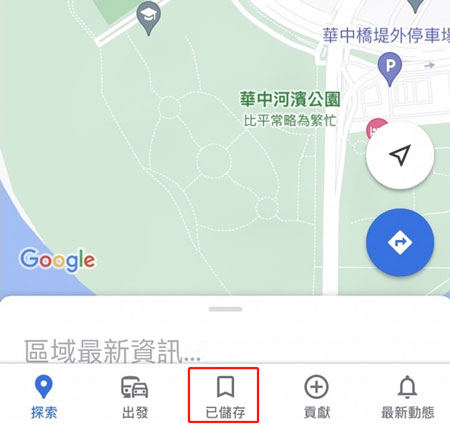
2. 接著按下地圖圖示,畫面會出現所有已經儲存過的地圖地標資訊清單,接著點選想要的設定的地點路線,地圖會顯示路線位置。此時點選新增即可。另外,你可以在電腦操作完成後同步到裝置。
如何匯入GPX檔案作為Google Map離線導航
如果身處通訊不良或是深山當中無法接通網路連線,這時又需要地圖來協助路線該怎麼辦呢?不用擔心,這邊提供一個離線版本的Google Map讓使用者參考看看,不妨在外出時預先準備一下吧。
1. 首先需要先將使用者規劃的路線設定好,並使用GPX檔匯入地圖應用程式,接著再將需要標註景點作備註,並按下【分享】來分享這份地圖資料。
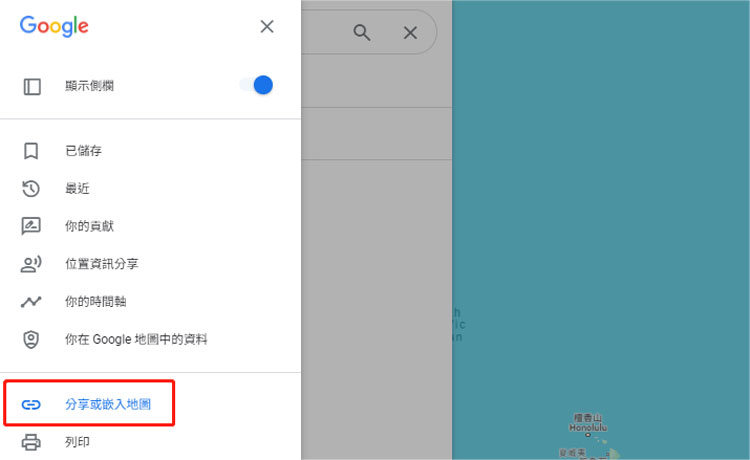
2. 設定好共享步驟後,接著透過一些轉換格式的網站就可以下載成【KML】檔案格式。
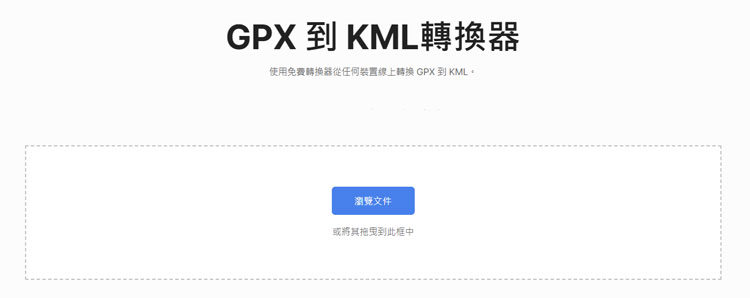
3. 將下載下來的KML檔案用電子郵件的方式寄到使用者自己的信箱,這個步驟主要是讓檔案能夠在手機上接收到,或是運用其他傳輸方式能讓手機收到都可以。
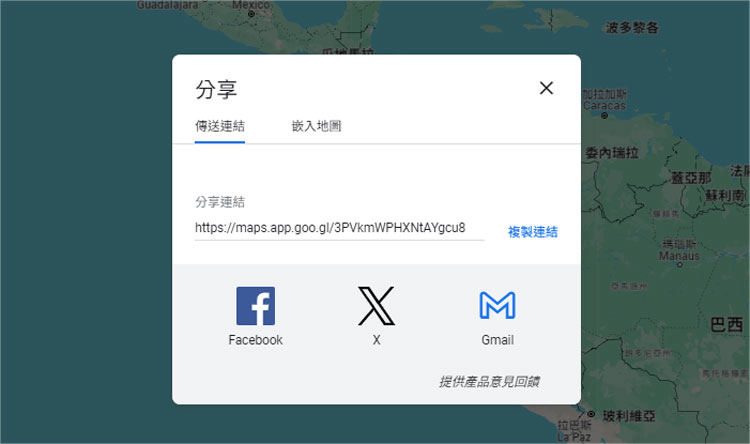
4. 接著拿出手機找到剛剛下載並傳輸到手機的KML資料檔並下載至手機,下載完成後直接點開,檔案會自動開啟mapse.me APP,再點選下方的星號書籤,並勾選剛剛選擇的路線檔。
5. 返回到地圖畫面後就會看到,剛剛所設定的路徑已經完整出現在地圖當中,且不需依靠網路也能夠直接顯示。
匯入GPX檔案的絕佳工具—MocPOGO
這邊要介紹一款非常好用的MocPOGO–匯入GPX檔案的絕佳軟體,這是一款透過修改手機裝置內部定位資訊的軟體,能夠快速地更改當前使用者的定位環境,您可以匯入 GPX 檔案來尋找特定的路線。開發商還提供了免費版本讓使用者可以先體驗功能後再決定是否購買正式版,下面就來介紹一下這款軟體的使用方式吧。
步驟一 點選MocPOGO右上角的「GPX」選項。
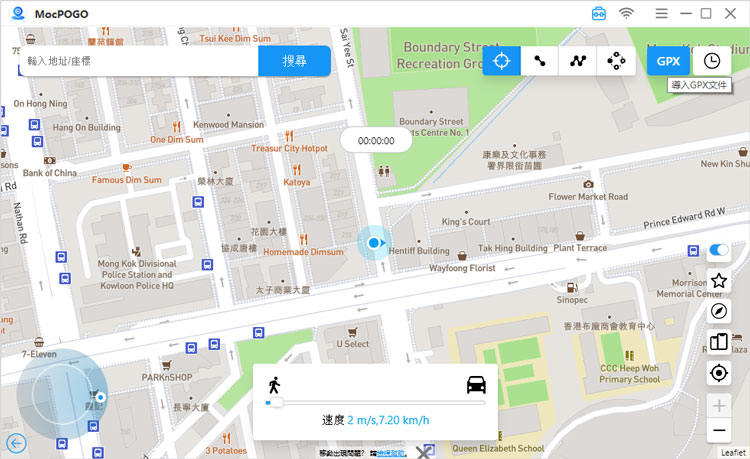
步驟二 從電腦中選擇GPX文件,然後按一下「開啟」將其匯入。然後,您可以自訂開始移動的速度和循環時間。
GPX Google Map相關資訊
1. 如何自製GPX Google Map檔案
首先開啟Google Map網頁後 → 先規劃出自己想要的路線圖 → 點選分享連結並複製連結網址 → 將複製下來的網址貼在這個網站內 → 點選下方的【Xcode】接著可以選擇移動速度,一般選擇步行或是跑步即可 → 按下【LET’S GO】就完成了GPX檔案的製作了。
2. 如何使用別人分享的GPX Google Map
想要使用別人規劃的GPX Google Map地圖該如何設定呢?
首先可以請對方將已經規劃完成的路徑GPX檔案透過電子郵件或是任何手機能接收的方式寄件給自己 → 接著再開啟手機下載剛剛收到的GPX路徑檔,並點選開啟 → 檔案會直接匯入手機裝置內的Google Map App應用程式內 → 開啟應用程式後就可以直接從地圖畫面中看到剛剛收到的路徑規劃路線圖。
總結
這次介紹了許多關於GPX與Google Map地圖的應用,相信這會是許多人日常生活中都需要知道的資訊,文中也介紹了一款MocPOGO–匯入GPX檔案的絕佳工具,也是與定位息息相關的程式,還沒試用過的讀者在閱讀完這篇後不妨下載下來試用看看吧,註冊帳號後還能夠直接免費體驗,強大的功能只有自己體驗過後才會知道多麼好用。





